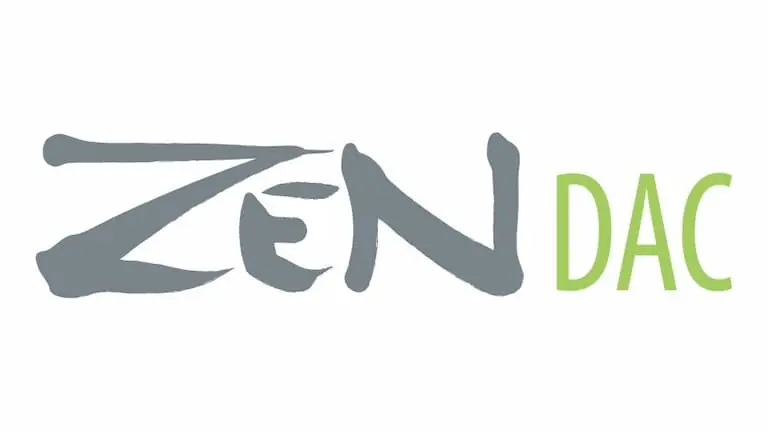設定と動作確認
※以下の動作確認は、ZEN DACがMQAフルデコード対応前のMQAレンダラー対応の時に行っています。そのためMQAの動作確認にはMQAレンダラーDACに対応するAudirvanaを使っています。フルデコード対応以降のZEN DACであれば特にAudirvanaに限らずMQAをハイレゾ再生できるはずです。改めてTuneBrowserやJRiver Media Center等で確認してみる予定です。何れにしても、Audirvanaのライセンス形態が定期購読に変更されたタイミングでZEN DACがフルデコード対応になったことは好ましいと思います。
ドライバー インストール前
ドライバーをインストールする前に、USBケーブルでZEN DACとPCを接続するとWindows標準のドライバーが自動的にインストールされるのでシステムのコントロールパネルで確認してみました。
ZEN DACが既定のデバイスに設定されています。プロパティを開くとビット深度は32bit固定でサンプリング周波数が44.1kHzから384kHzまで選択できることがわかります。
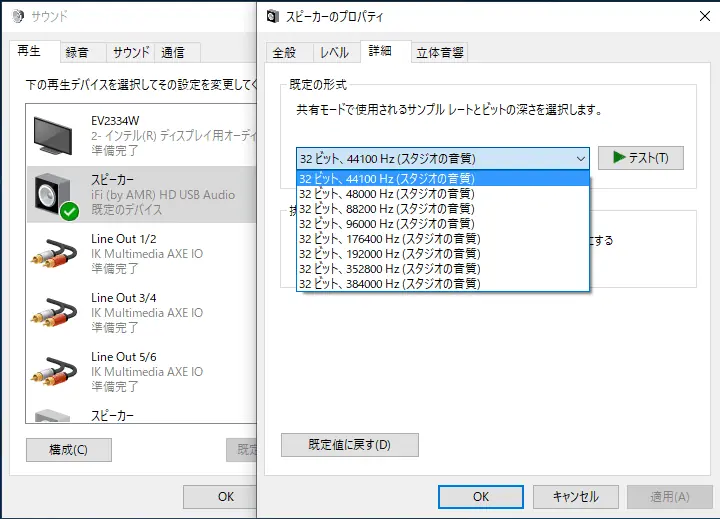
この状態(ドライバー インストール前)でMQA対応のAudirvana 3.5.1で再生確認してみました。
Audirvanaのスピーカーアイコンからドライバーを確認します。WASAPIを選択すると「スピーカー(iFi (by MAR) HD USB Audio)」が表示されますが、まだドライバーをインストールしていないのでASIOを選択してもZEN DACのドライバーは表示されません。
※Audirvanaについては「Audirvana:Win/Mac対応の高音質音楽再生ソフト」をご覧ください。
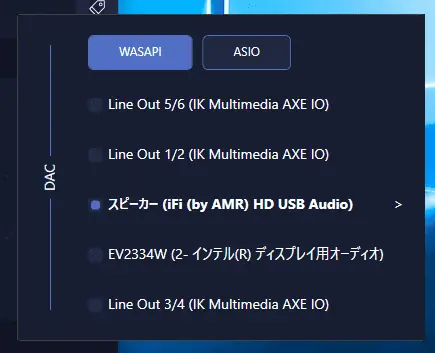
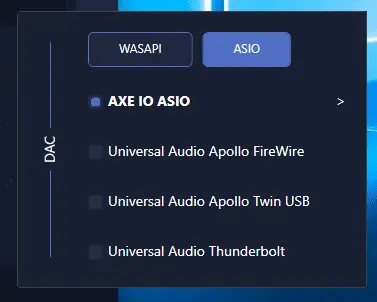
WASAPIの「スピーカー(iFi (by MAR) HD USB Audio)」を選択して設定画面を開くと、次の画面のとおりにSupported PCM rates:44.1から384、Supported DSD rates:DSD64, DSD128、MQAについてはMQA Rendererと表示されます。ZEN DACはDSD256にも対応していますが、この画面には表示されません。
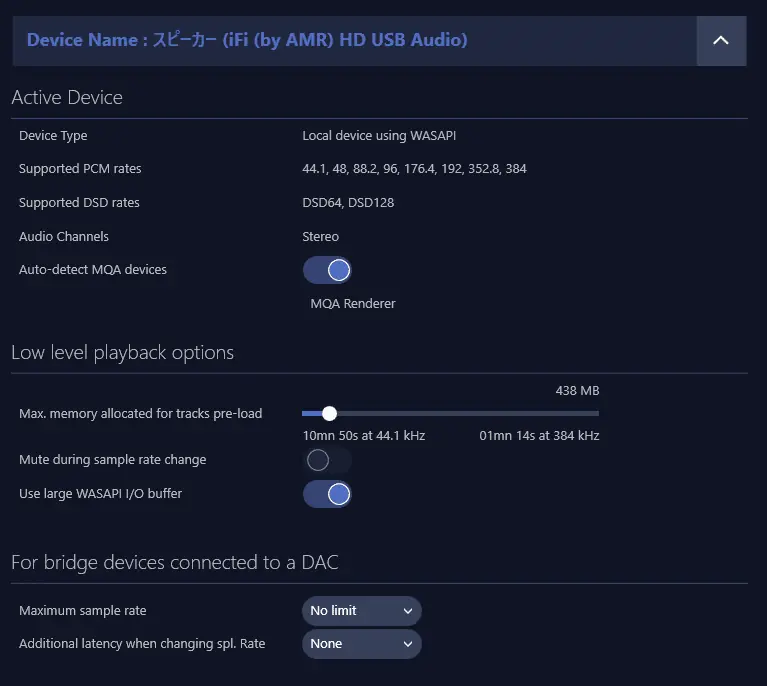
WASAPIでの再生
ZEN DACは再生しているオーディオフォーマットによってボリュームまわりに点灯するLEDの色が変わるのでPCM(88.2k / 352.8k)・DSD(128 / 256)・MQAの5種類で確認してみました。
確認に使用した曲はHoff ensembleのアルバムPOLARITYからInnocenceです。
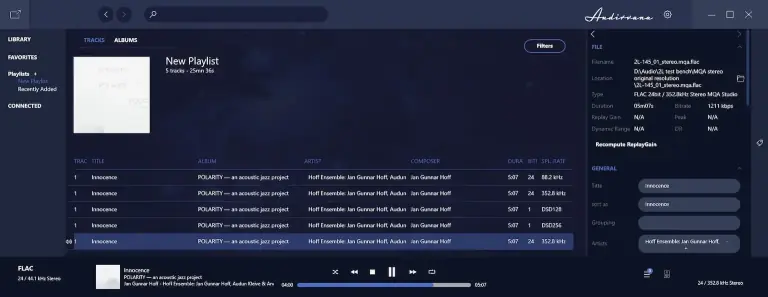
タグアイコン(画面右)のクリックでオーディオフォーマットを確認できます
WASAPI再生の場合、DSD256を除いてオーディオフォーマットに従ったLEDの色になりました。DSD256は本来ならLEDは青色になるはずですが黄色(PCM 176/192/353/384kHz)でした。Audirvanaの画面右下でも「32bit / 352.8kHz Stereo」と表示されているのでPCM変換して再生しているのでしょうか。

ドライバー インストール後
次に、ドライバーをインストールしてASIOとWASAPIで再生確認します。
ASIOでの再生
ドライバーのインストールはダウンロードページの案内に従ってZEN DACをPCにUSB接続した状態で、ダウンロードしたiFi (by AMR) HD USB Audio Driver 3.20.exeを実行します。
ダウンロードしたiFi (by AMR) HD USB Audio Driver 3.20.exeからインストールすると、AudirvanaのASIO一覧に「iFi (by AMR) HD USB Audio」が表示されるようになり、そこから設定を開くとWASAPIでは表示のなかったDSD256が表示されています。
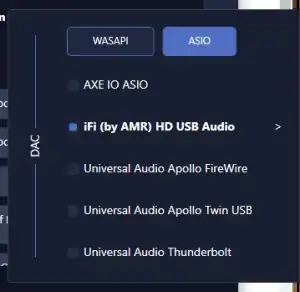
ドライバーインストール後は、ASIOのSupported DSD ratesにDSD256が表示される
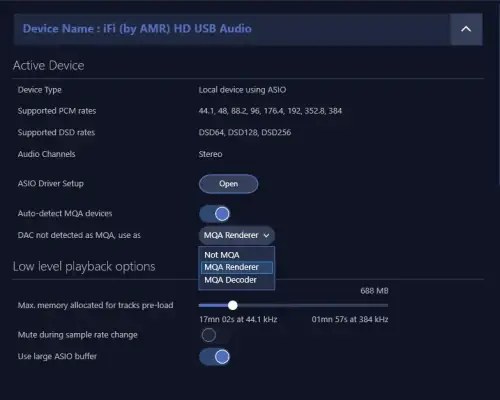
ASIO Driver SetupのOpenで開く「iFi (by AMR) HD USB Audio Control Panel」の内容についてはnano iONEの記事を参照してください。
DSD256を再生すると、今度はLEDは青になり画面右下の表示もDSD256 Stereoとなりました。





MQAは、Audirvanaの設定によって下表のように再生され方が変わります。MQAをネイティブで再生するには「MQA Renderer」を選択すればよいことがわかります。
| Not MQA | 32 / 88.2 kHz Stereo | LED = 緑 |
| MQA Renderer | 32 / 88.2 kHz Stereo | LED = マジェンタ |
| MQA Decoder | 32 / 44.1 kHz Stereo | LED = 緑 |
ASIOドライバーをインストール後のWASAPI
ASIOドライバーをインストールした後で再びWASAPIに戻してみると設定画面の様子が以前と異なっています。
Supported PCM rateから384がなくなり192までになっています。Supported DSD rateはDSD not supportedです。MQAはMQA Rendererのままです。
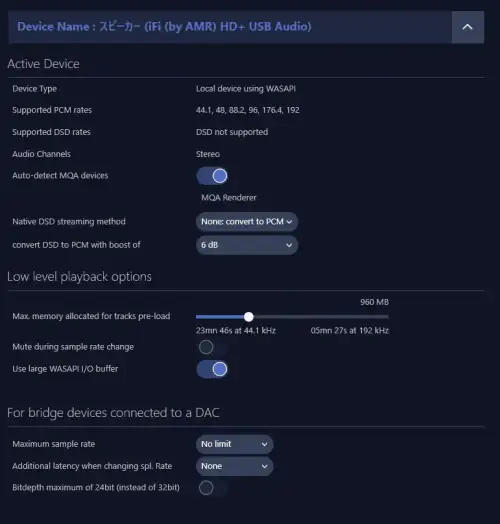
システムのコントロールパネルも様子が変わっていました。
384000 Hzがなくなり192000 Hz止まりです。かわりにビット深度が16 / 24 32 bitから選択できます。
ASIOドライバーをアンインストールすれば元に戻るのでしょうか。
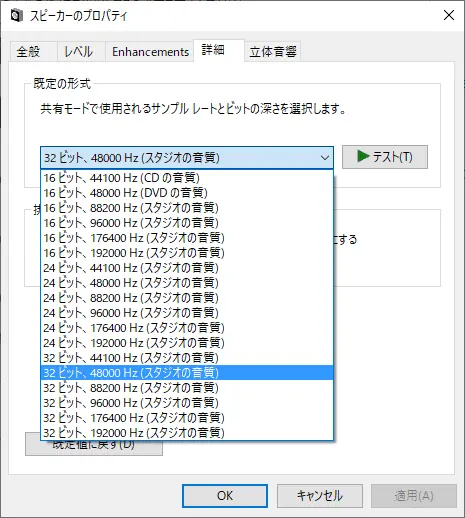
MQAフルデコード対応で音楽再生ソフト選びが柔軟に
ZEN DACの仕様変更(MQA対応がレンダラーからフルデコードへ)により、音楽再生ソフトにAudirvanaを使わなくてもMQA音源をネイティブ再生できるようになりました。
旧仕様のZEN DACはMQAフルデコード対応ではない(レンダラー対応)ためMQA音源をネイティブ再生するにはAudirvana3.5(Windows/Mac)が必要でしたが、Audirvana3.5は販売終了となりサブスクライセンス(¥890/月)のAudirvana Studioに置き替わりました。
旧仕様のZEN DACを使い続けてAudirvana StudioでMQAを再生するとなると2年で約2万円のサブスク代になるため、新仕様のZEN DACに買い換えた方が賢明かもしれません。
MQAフルデコード対応DACは再生ソフトを選ばずMQAをネイティブ再生できます。

フォーマットごとの聴き比べにはTuneBrowserが便利
MQA、DSD、PCMなどのオーディオフォーマットによる音の違いを聴き比べるにはTuneBrowserが便利です。
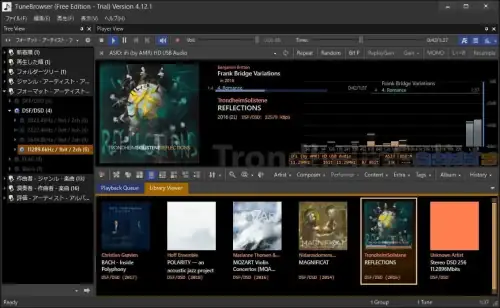
TuneBrowserのツリービューには、はじめからフォーマット別に分類する項目があります。
JRiver Media Centerはカスタマイズすることでフォーマット別に表示できます。Audirvanaは一曲ごとに情報を確認しなければなりません。